この記事では、iPhoneからTwitter(ツイッター)のアカウントを削除する方法について詳しく解説します。
Twitterをやめたい場合は、アカウントの削除が必要?
Twitterをやめたい場合は、アカウントの削除が必要になります。
Twitterのアプリを削除(アンインストール)しても、アカウントは残ったままです。
アカウントに登録してある「携帯電話の番号」や「メールアドレス」などの情報は、そのままの状態です。
新たに別のTwitterアカウントを登録しようとしても、既に他のTwitterアカウントに登録されている携帯電話の番号やメールアドレスは使うことができません。
こういった点を考慮すると、Twitter自体を完全にやめる場合は別として、他にTwitterアカウントを新規登録する可能性がある場合は、きちんとアカウントを削除しておいた方が無難です。
Twitterのアカウントを削除する際の注意点は?
Twitterのアカウントを削除する際の注意点としては、アカウントを削除してしまうと、これまでに投稿した「ツイート」、「画像」、「動画」などが一緒に削除されてしまいます。
「ツイート」はともかく、後から見返す可能性のある「画像」や「動画」などは、iPhoneのストレージにきちんと保存されているのかを確認してから、アカウントを削除するようにしてください。
Twitterのアカウントはすぐに削除される?
Twitterのアカウントは、削除の手続きを行うと数分以内に削除されます。
しかし、あなたが設定した「アイコン」や「プロフィール」、投稿した「ツイート」や「画像」、「動画」などのデータについては、Twitter社が30日間データをバックアップしてくれます。
なぜTwitter社が、30日間データをバックアップしてくれるのかについては後述します。
削除したTwitterのアカウントは復活できる?
削除したTwitterのアカウントは復活させることができます。
特に面倒な手続きは必要なく、削除した日から30日以内にTwitterのアカウントへ再度ログインすれば、アカウントが復活できるようになっています。
アカウントを削除してしまったけれど、気が変わってアカウントを復活させたい・・・という場合は、削除した日から30日以内にTwitterのアカウントに再度ログインしてください。
Twitter社は、アカウントを削除してしまったユーザーに対して、アカウントを復活できるように30日間はデータをバックアップしてくれています。
逆に言えば、削除してから30日間を超えてしまうと、Twitterのアカウントを復活させることはできないということです。
この点については、留意しておいてください。
iPhoneからTwitterのアカウントを削除する手順
iPhoneからTwitterのアカウントを削除する場合、Twitterのアプリからアカウントを削除することはできないので注意してください。
iPhoneからTwitterのアカウントを削除するには、ウェブブラウザのSafariからモバイル版のTwitter(https://mobile.twitter.com)を開きます。
Safariでモバイル版のTwitter(https://mobile.twitter.com)を開いてもTwitterのアプリが起動してしまう場合は、
をロングタップ(長押し)して、「新規タブで開く」をタップしてください。

Safariでモバイル版のTwitterを開いたら、画面左上の「自分のアイコン」をタップします。
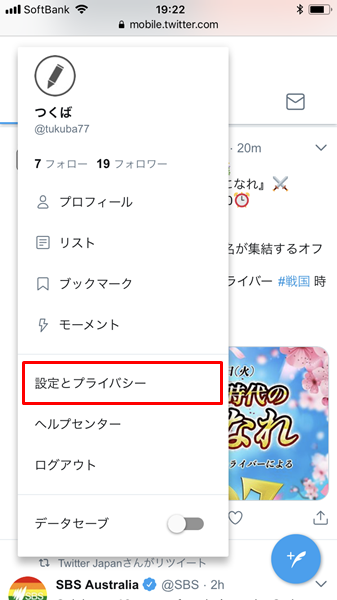
「自分のアイコン」をタップすると「メニュー」が表示されるので、「設定とプライバシー」をタップします。
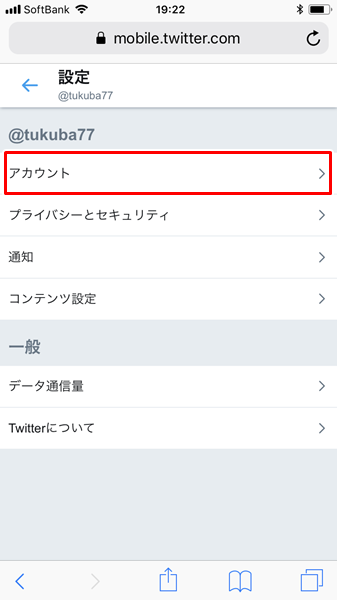
「設定」画面が表示されるので、「アカウント」をタップします。
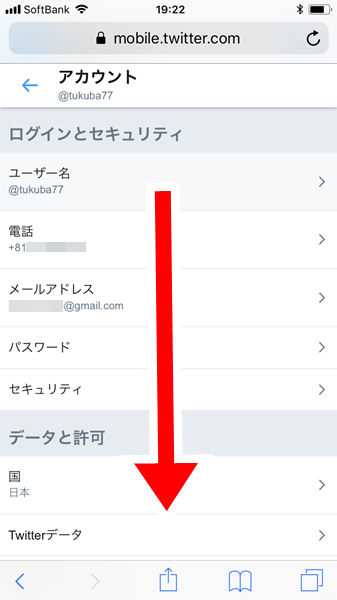
「アカウント」画面が表示されるので、画面を一番下までスクロールします。
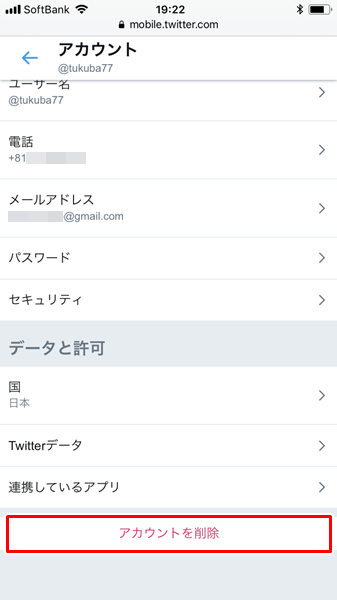
「アカウント」画面を一番下までスクロールしたら、「アカウントを削除」をタップします。
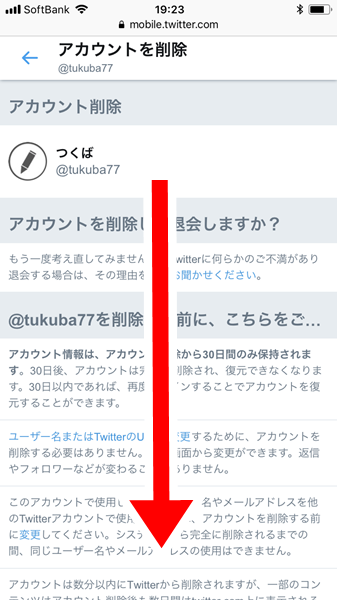
「アカウントを削除」という画面が表示されるので、また画面を一番下までスクロールします。
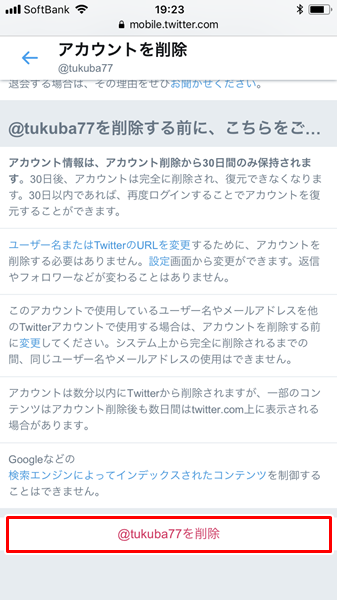
「アカウントを削除」という画面を一番下までスクロールしたら、「@〇〇〇(TwitterのID)を削除」をタップします。
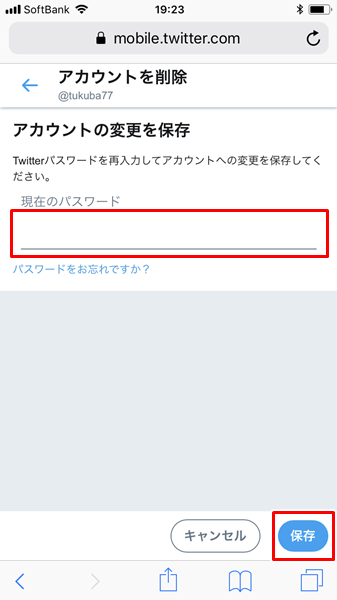
「アカウントの変更を保存」という画面が表示されます。
Twitterへログインするための「パスワード」を入力して、画面右下の「保存」をタップします。
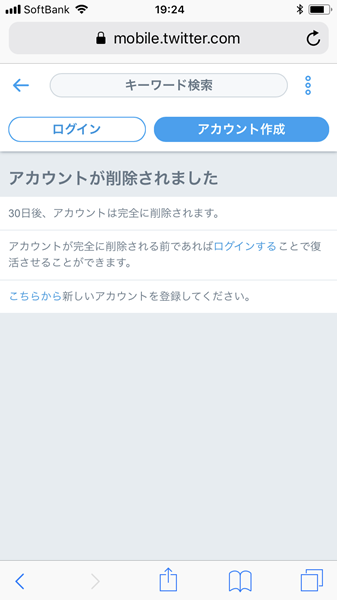
「保存」をタップすると、「アカウントが削除されました」という画面が表示されます。
これでTwitterアカウントの削除が完了しました。
iPhoneからTwitterのアカウントを復活させる手順
すでに述べた通り、一度削除したTwitterのアカウントは、削除した日から30日以内に再度ログインすれば、復活させることができます。
iPhoneからだと、Twitterのアプリから再度ログインするやり方が一番簡単です。
Twitterのアプリから再度ログインするには、
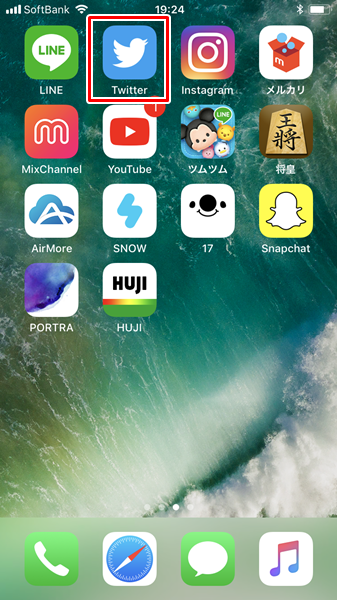
iPhoneの「ホーム」画面を開き、「Twitterのアプリ」をタップします。(Twitterのアプリを削除してしまった場合は、再度Twitterのアプリをダウンロードしてください)
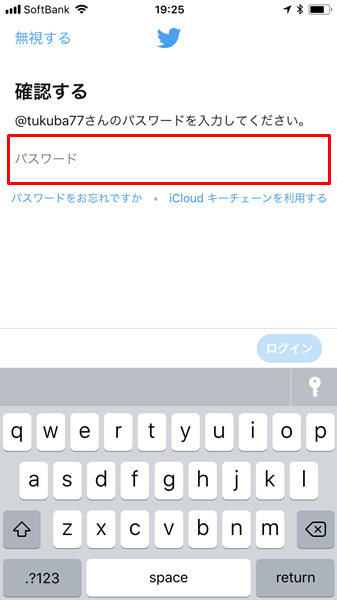
「確認する」という画面が表示されるので、Twitterにログインするための「パスワード」を入力します。
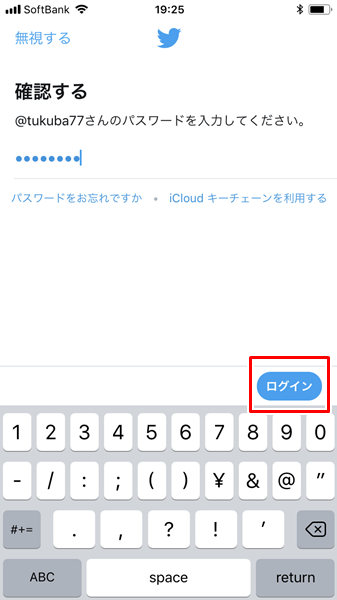
「パスワード」を入力したら、画面右下の「ログイン」をタップします。
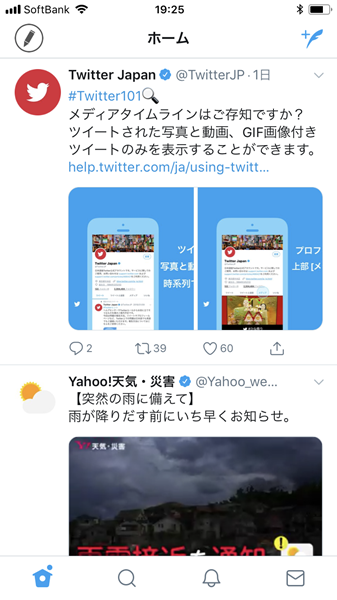
「ログイン」をタップすると、「削除したTwitterのアカウント」へログインすることができます。
これで、削除したTwitterのアカウントが復活しました。
ガジェットをこよなく愛するフリーランスのエンジニア。できるだけわかりやすく、かんたんに解説するようにしています。